win10 专业版控制面板无Realtek高清晰音频管理器的解决教程
当我们要对电脑声音声卡进行详细设置的话,可以通过Realtek高清晰音频管理器来实现,不过近日有用户升级到win10专业版系统之后,却发现打开控制面板无Realtek高清晰音频管理器,遇到这样的问题该怎么办呢,不用担心,今天就给大家讲述一下详细的解决方法吧。
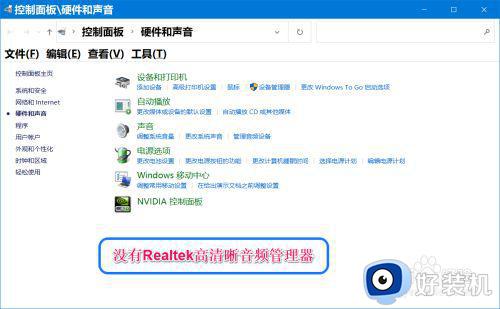
具体方法如下:
第一步:使用DOS命令修复系统。
1、右键点击系统桌面左下角的【开始】,在开始菜单中点击【命令提示符(管理员)】;
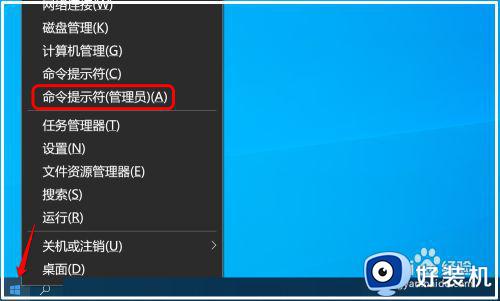
2、复制 sfc /scannow 命令到管理员命令提示符窗口中,按下键盘上的回车键,待其运行完成;
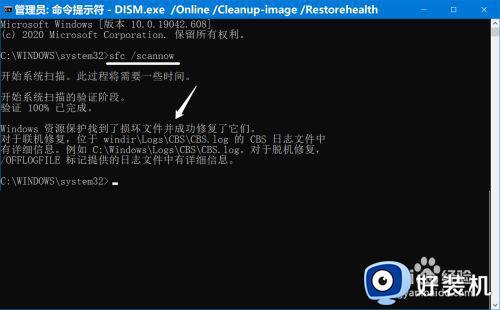
第二步:使用 DISM.exe /Online /Cleanup-image /Restorehealth 命令,把系统映像文件中与官方文件不相同的文件还原成官方系统的源文件。
如果通过第一步操作后,控制面板中还是没有Realtek高清晰音频管理器,则复制 DISM.exe /Online /Cleanup-image /Restorehealth 到管理器命令提示符窗口中,按下键盘上的回车键,待其运行完成,显示:
[==========================100.0%==========================] 还原操作已成功完成。
操作成功完成。
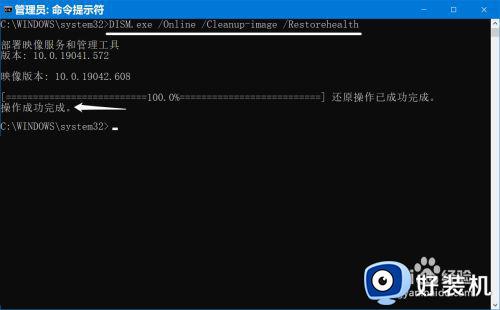
第三步:重新启动系统盘中的RtlUpd64.exe文件。
如果进行上述两步操作后,控制面板中仍未添加 Realtek高清晰音频管理器,则再按如下方法操作。
1、在【运行】对话框中输入:C:Program FilesRealtekAudioHDA,点击确定或按下键盘上的回车键;
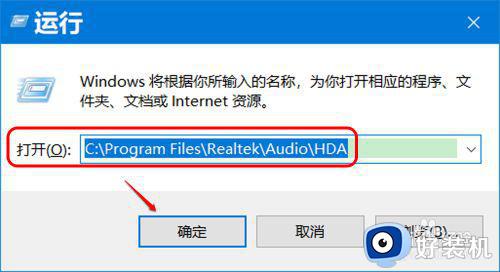
2、此时会打开 HDA 文件夹窗口,我们找到并左键双击 RtlUpd64.exe 文件,在弹出的 用户账户控制 对话框中点击:是,待其运行完成;
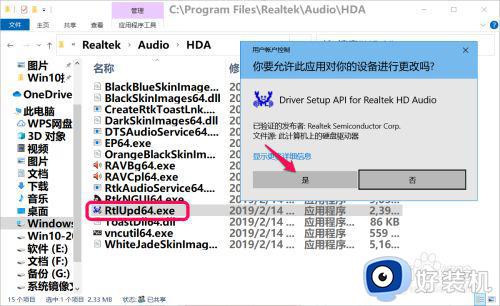
3、进入控制面板,我们可以看到已添加了 Realtek高清晰音频管理器。
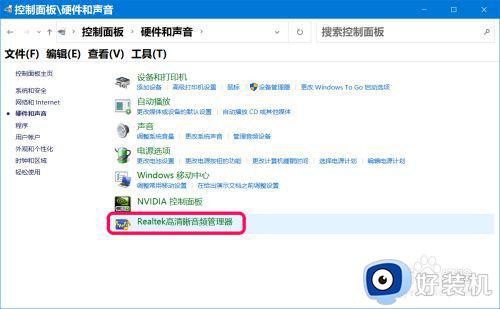
4、如果通过上述操作,控制面板中还是没有 Realtek高清晰音频管理器,请考虑重新安装系统。
关于win10 专业版控制面板无Realtek高清晰音频管理器的解决教程就给大家讲述到这里了,遇到一样情况的用户们可以学习上面的方法来进行解决吧。
win10 专业版控制面板无Realtek高清晰音频管理器的解决教程相关教程
- win10高清晰音频管理器没了怎么办 win10系统找不到高清音频管理器解决方法
- win10控制面板没有realtek音频管理器怎么回事 win10控制面板没有realtek的解决教程
- win10找不到realtek高清晰音频管理器的解决教程
- win10realtek高清晰音频管理器没了怎么办 win10realtek高清晰音频管理器不见了解决方法
- windows10没有realtek高清晰音频管理器功能怎么解决
- win10没有realtek高清晰音频管理器怎么回事 win10没有realtek高清晰音频管理器解决方法
- win10电脑一直弹出realtek怎么回事 win10的realtek高清晰音频管理器总是弹出解决教程
- window10高清晰音频管理器打不开怎么解决
- win10 realtek高清晰音频管理器频繁弹出解决方法 win10 realtek音频管理器频繁弹出怎么处理
- Realtek高清晰音频管理器没有高级设置怎么处理
- win10拼音打字没有预选框怎么办 win10微软拼音打字没有选字框修复方法
- win10你的电脑不能投影到其他屏幕怎么回事 win10电脑提示你的电脑不能投影到其他屏幕如何处理
- win10任务栏没反应怎么办 win10任务栏无响应如何修复
- win10频繁断网重启才能连上怎么回事?win10老是断网需重启如何解决
- win10批量卸载字体的步骤 win10如何批量卸载字体
- win10配置在哪里看 win10配置怎么看
热门推荐
win10教程推荐
- 1 win10亮度调节失效怎么办 win10亮度调节没有反应处理方法
- 2 win10屏幕分辨率被锁定了怎么解除 win10电脑屏幕分辨率被锁定解决方法
- 3 win10怎么看电脑配置和型号 电脑windows10在哪里看配置
- 4 win10内存16g可用8g怎么办 win10内存16g显示只有8g可用完美解决方法
- 5 win10的ipv4怎么设置地址 win10如何设置ipv4地址
- 6 苹果电脑双系统win10启动不了怎么办 苹果双系统进不去win10系统处理方法
- 7 win10更换系统盘如何设置 win10电脑怎么更换系统盘
- 8 win10输入法没了语言栏也消失了怎么回事 win10输入法语言栏不见了如何解决
- 9 win10资源管理器卡死无响应怎么办 win10资源管理器未响应死机处理方法
- 10 win10没有自带游戏怎么办 win10系统自带游戏隐藏了的解决办法
